HOME » Review, App, Apple, Apple, iPhone, Review
Macのキーボードで、iPhoneにテキスト入力:「RemoteKey」。

HMDTさんの新作アプリ「RemoteKey」がリリースされた。
「iPhoneでテキストを入力する最速の方法」。
何ができる?
Wi-Fi経由で、iPhoneの外付けキーボードとしてMacのキーボードを利用できる。
iPhoneに外付けキーボードが欲しい。RemoteKeyはその思いを実現します。あなたのMacのキーボードから、iPhoneにテキストを入力する事が出来ます。もちろん、コピー・ペーストも可能です。入力したテキストをメールで送信したり、URLアドレスを入力してSafariで開いたり。
これがiPhoneでテキストを入力する最速の方法です。
Windowsには、まだ未対応。(2009/02/09 時点)
実際の利用イメージは、以下の動画を確認。
主な機能は、以下の通り。
- Macのキーボードを使って、iPhone上のRemoteKeyにテキストを入力する事が出来ます。
- 入力したテキストに対して、メールで送信、Safariで開く、Mapで検索、といった処理を行えます。
- Bonjourを使って、簡単にiPhoneとMacを接続出来ます。
- 外出先でも、Macでネットワークを作成して接続出来ます。
なお、利用には以下の環境が必要。
- MacとiPhoneが同一Wi-Fiネットワーク上にあること。
- Mac側にも「RemoteKey Connect」をインストールしていること。
BALMUDA design のアプリ「NumberKey」(「BALMUDA design のAppが公開:iPhoneをテンキーに。」)の、いわば逆転の発想だ(これも開発はHMDTさんなんですが)。
どう使う?
実際の利用シーンとして一番便利なのは、3Gネットワークしか繋がっていない時に、メールの入力作業はMacでしてしまって、送信はiPhone経由で、といったところだろうか。(Macがネットに繋がっていれば、普通にMacのメーラーから編集&送信すればいいわけだから。)
ほか、HMDTさんのサジェスチョンとしては、以下のような使い方とか。
たとえば、Mac側でWebを見ているとするでしょ。あー、このページをiPhoneで見たいな、と思ったら、RemoteKeyにアドレスをコピー・ペースト。そして、iPhone側でSafariを立ち上げてみることが出来る。または、Mac側でメールをチェックしていたら、次の打ち合わせの住所が書かれていたとするでしょ。そんなときも、RemoteKeyに住所をコピー・ペースト。それでマップを立ち上げれば、その住所にピンが落ちるのだ。
なるほどー。
ダウンロードは以下からどうぞ。








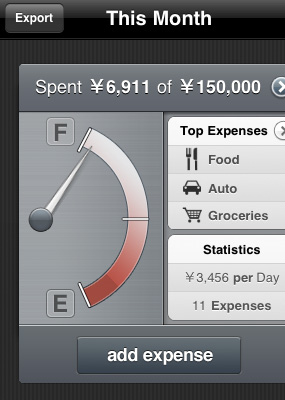
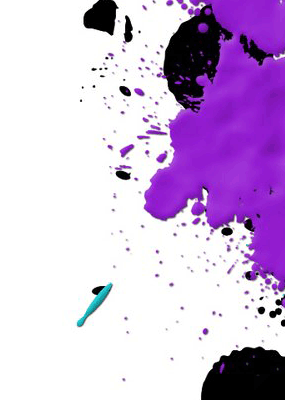
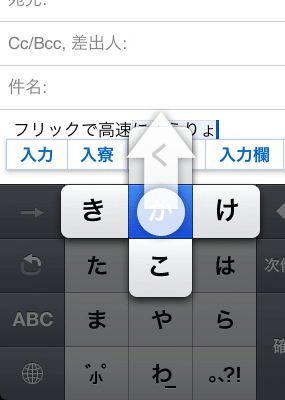

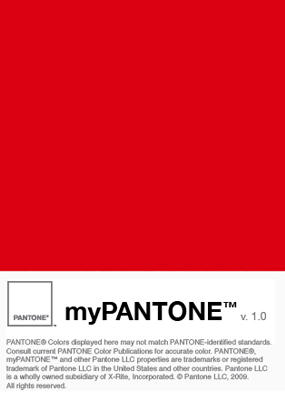

![ゼロ・デザイニング [0-designing] TOP へ](https://0-designing.com/wp-content/themes/0-d/images/logo-bottom.gif)
0 Trackbacks / Pingbacks
コメントする »